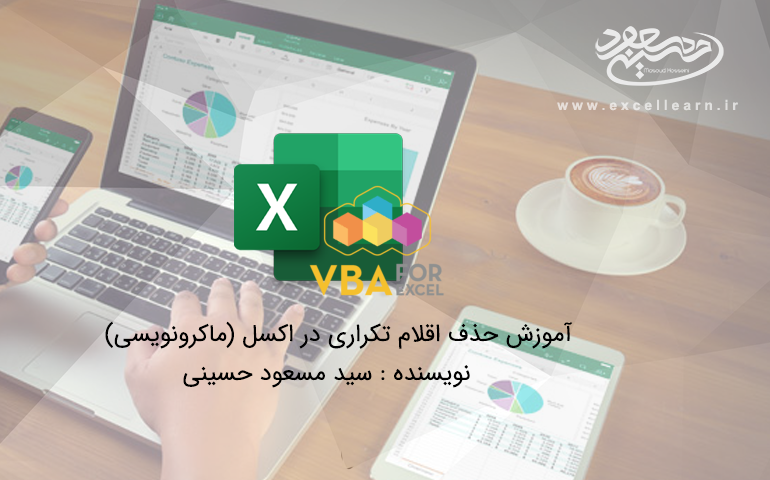آموزش حذف اقلام تکراری در اکسل (ماکرونویسی)
به نام خداوند بخشنده و مهربان با یک پست آموزشی دیگر با عنوان آموزش حذف اقلام تکراری در اکسل (ماکرونویسی) خدمت شما عزیزان و دنبال کنندگان محترم سایت آموزشی اکسل لرن هستیم. در این مقاله آموزشی به شما خواهیم آموخت که چگونه رکوردهای تکراری را توسط ابزار Remove Duplicates و یا کدهای وی بی ای در اکسل، براحتی حذف کنید. ما را همانند همیشه همراهی کنید.
ابزار Remove Duplicates از سربرگ Data
بطور ساده و خلاصه با استفاده از ابزار Remove Duplicates قادر به حذف رکوردهای تکراری در جدول خواهیم بود.
به منظور درک بهتر به جدولی که در ادامه آورده شده است دقت کنید:
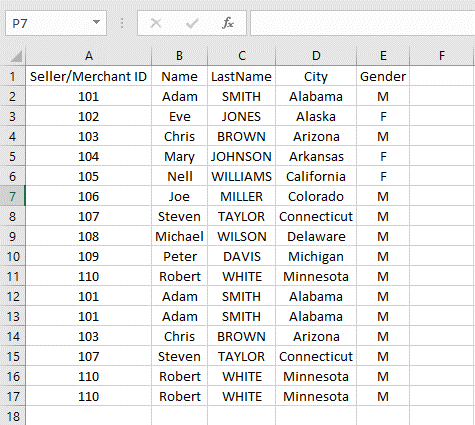
با انتخاب محدوده داده ها و کلیک برروی ابزار Remove Duplicates از سربرگ Data همانند تصویر زیر:
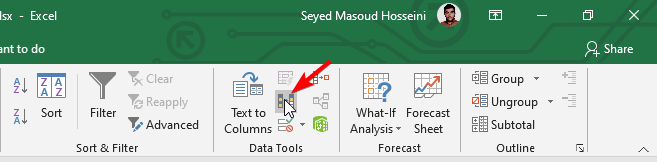
با پنجره Remove Duplicates روبرو خواهید شد:
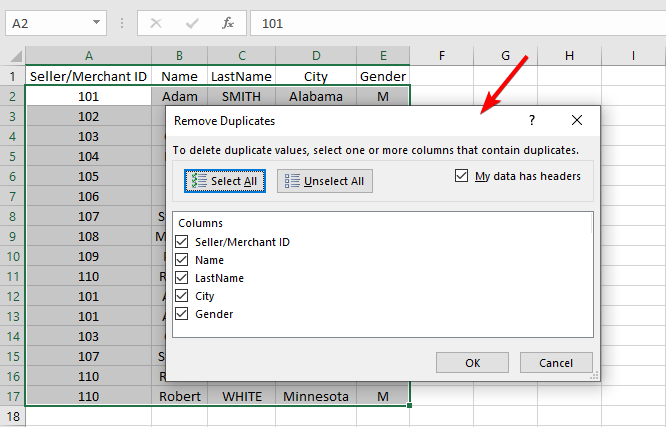
در این پنجره شما سرتیتر و یا به اصطلاح فیلدهای جدول انتخابی را مشاهده خواهید نمود. حال با کلیک کردن برروی Unselect All تمامی فیلدهارو از حالت انتخاب خارج کنید:
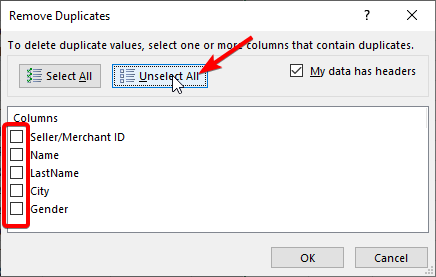
در ادامه می بایست تعیین کنید که از نظر شما تکراری بودن کدام عناوین از جدول، ملاک شناسایی رکورد تکراری در جدول شما است. به عنوان مثال اگر تیک عنوان (فیلد) Name فعال باشد یعنی سطرهایی تکراری هستند که نام (Name) آنان یکسان است و یا اگر تیک فیلدهای Name و City فعال باشند، یعنی سطرهایی تکراری هستند که همزمان نام(Name) و شهر(City) آنان یکسان است.
به انتخاب زیر دقت کنید:
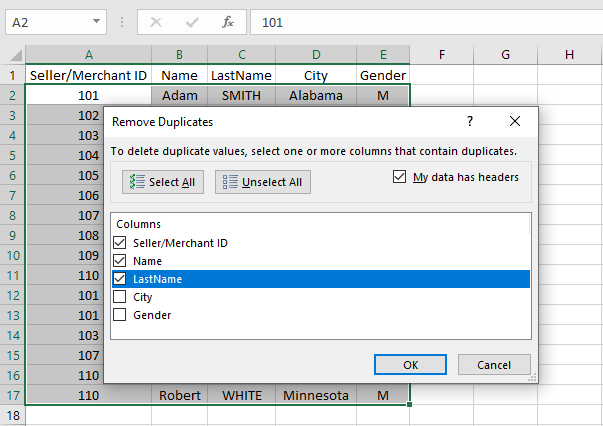
در انتخاب ما، سطرهایی تکراری محسوب می شوند که همزمان کد فروشنده، نام و نام خانوادگی آنان در جدول تکراری است.
با انتخاب Ok خروجی ما پس از حذف رکوردهای تکراری بصورت زیر خواهد بود:
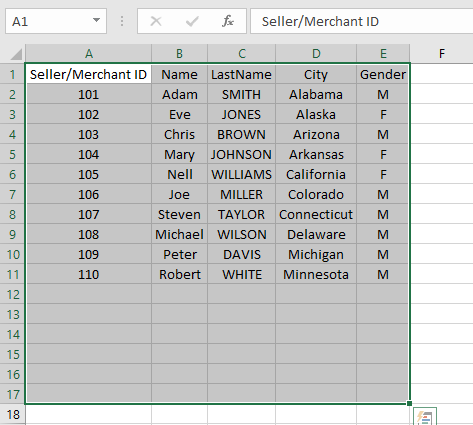
همانطور که در تصویر فوق نیز مشاهده می کنید، رکوردهای تکراری براحتی حذف شدند. برای درک بهتر می توانید قبل و بعد حذف اقلام تکراری را با یکدیگر مقایسه کنید:

یک نکته ای که باید در این بخش مورد توجه شما قرار گیرد این است که حذف رکوردهای تکراری، همیشه از انتهای جدول صورت می گیرد زیرا از نظر اکسل، رکوردی تکراری است که بعد از ثبت اولین رکورد تکرار می شود.
استفاده از ابزار Remove Duplicates در ماکرونویسی اکسل (VBA)
تا به اینجای کار با ابزار Remove Duplicates و نحوه ی کار با آن در نرم افزار اکسل آشنا شدین. حال قصد داریم به شما نحوه استفاده از این ابزار را در محیط وی بی ای آموزش دهیم. با ما همراه باشید.
مجدد به جدول ابتدای مبحث توجه فرمایید:
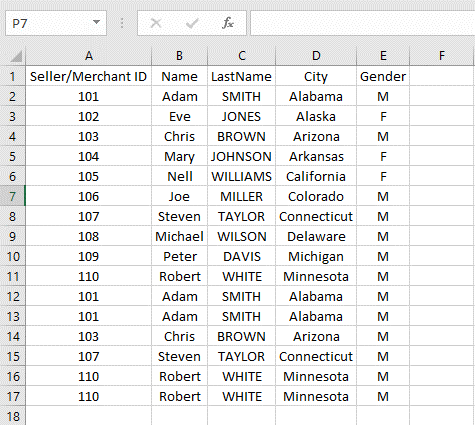
با اجرای ماکروی زیر، اقلامی از این جدول تکراری محسوب می شوند که در ستون اول خود(Columns:=1) مقادیر تکراری دارند:
|
1 2 3 |
Sub Macro() Range("A1").CurrentRegion.RemoveDuplicates Columns:=1, Header:=xlYes End Sub |
با اجرای ماکروی فوق خروجی ما بصورت زیر خواهد بود:
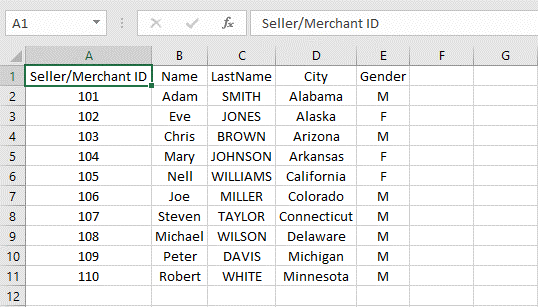
به عبارتی در جدول فوق، مواردی تکراری شناسایی شدند که کد فروشنده آنان(ستون شماره یک محدوده) یکسان بودند. حال اگر قصد داشته باشیم چندین ستون را مبنای تکراری بودن لحاظ کنیم می توانیم از دستور Array کمک بگیریم:
|
1 2 3 |
Sub Macro() Range("A1").CurrentRegion.RemoveDuplicates Columns:=Array(2, 3), Header:=xlYes End Sub |
با اجرای ماکروی فوق، معیار شناسایی رکوردهای تکراری ستون های دوم و سوم و یا عبارتی فیلد های Name و LastName خواهد بود. البته اگر با کاربرد دستور CurrentRegion در ماکرونویسی آشنا نیستید، پیشنهاد می کنیم پست آموزشی معرفی و کاربرد CurrentRegion property در ماکرونویسی اکسل را یکبار مطالعه کنید.
در پایان امیدواریم آموزش حذف اقلام تکراری در اکسل (ماکرونویسی) مورد رضایت و استفاده شما عزیزان قرار گرفته باشد لذا در صورت وجود هرگونه انتقاد و پیشنهاد می توانید آن را در قسمت نظرات برای ما ارسال نمایید. با تشکر